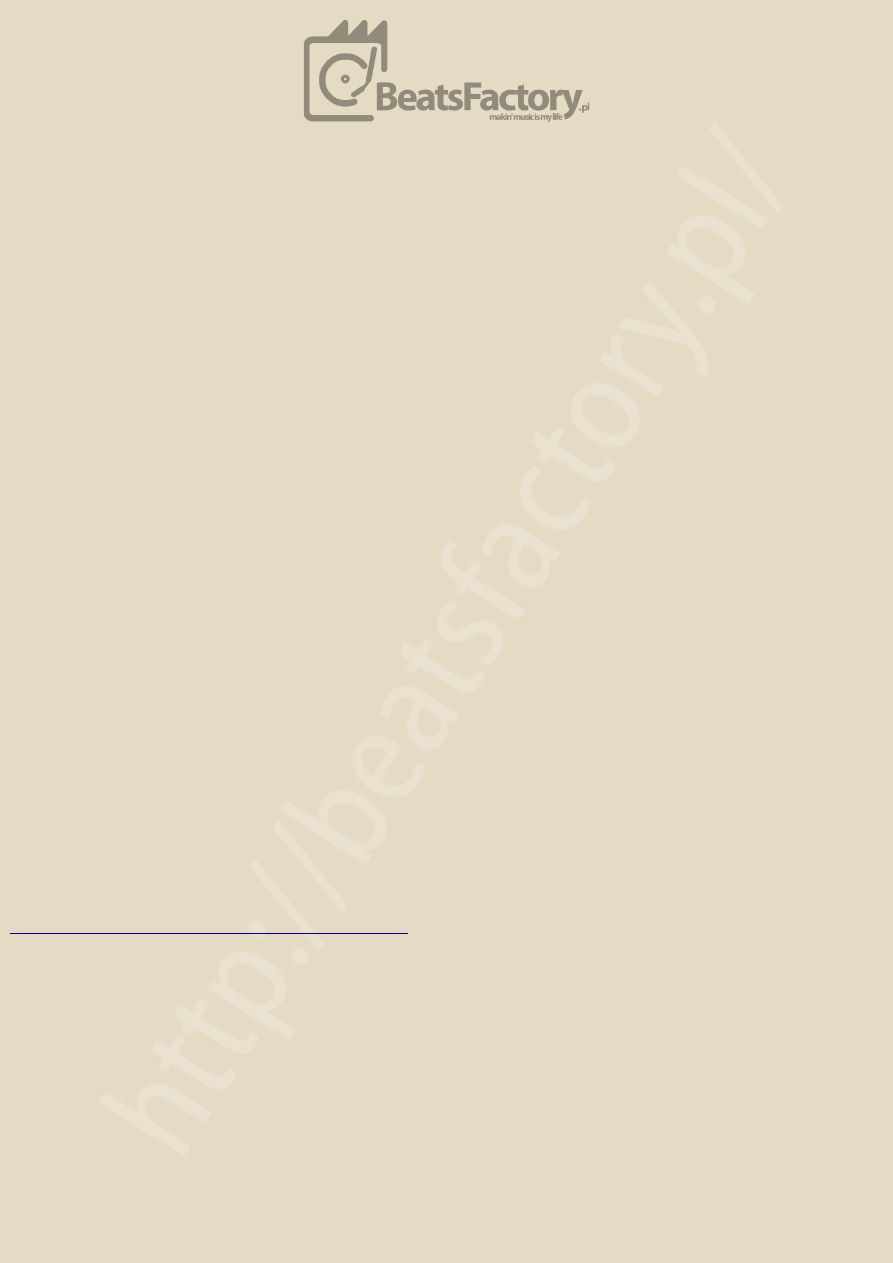
Automatyzacja w FL – Podstawy
Robisz swój utworek, wszystko super-cacy, bit wchodzi, tu melodyjka, tam jakieś inne „tralala”. Myślisz sobie:
„fajnie by było gdyby ten kawałek na końcu ściszał się”, ale przecież nie będziesz za każdym razem kręcił
gałkami aby ściszać utwór, nie? Proces ten przydałoby się zautomatyzować. Automatyzacja jest to
spowodowanie że jakieś procesy (np. zgłaśnianie, ściszanie) odbędą się samoczynnie, w określonej kolejności
i czasie. Zautomatyzować możemy w FL praktycznie wszystkie wajchy, pokrętła, suwaki, regulatory, przyciski i
w ogóle wszystko co ruchome. Będziemy robić to po to aby nasz utwór żył własnym życiem, był bardziej
dynamiczny i udziwiony a także po to aby uzyskać pożądany efekt bez stałej kontroli nad wszystkimi
pokrętłami. W FL automatyzacja jest "nagrywana" do utworu/projektu a potem czytana i odtwarzana w
czasie jego grania, a więc przejdźmy do rzeczy.
Istnieją 2 techniki automatyzacji, jedna to nagrywanie jej na żywo, w czasie gdy utworek sobie leci a druga
to jej rysowanie (a dokładniej rysowanie przebiegu w jaki sposób suwak/pokrętło będzie się poruszało). Plusy
i minusy obu sposobów/technik:
1.Pierwszy sposób czyli nagrywanie na żywca: plusem niewątpliwie jest to że słyszysz co się dokładnie dzieje
w danej chwili i wiesz czy należy podkręcić mocniej czy słabiej aby usłyszeć efekt o który Ci chodziło,
minusem jest to że trzeba mieć silnego kompa bo wtedy da się latencję (opóźnienie) ustawić na małe
wartości, dzięki czemu nie będzie tak że przy nagrywaniu automatyzacji na żywo przy zbyt wolnym kompie
efekt nadejdzie zbyt późno od czasu gdy pokręcisz do czasu gdy usłyszysz, gdy masz silna maszynę, ustawia
się bardzo małą latencję (opóźnienie) i można śmiało manewrować pokrętłami,
2.Drugi sposób czyli rysowanie to dokładnie odwrotność pierwszego, plusem jest niewymagana silna
maszyna, przez co latencja nie będzie miała wpływu na "programowaną" automatyzację (bo w końcu
rysowanie to nie praca w czasie rzeczywistym dla maszyny), ale minusem jest to że praktycznie nie wiesz
dokładnie co rysujesz i co jakiś czas musisz odsłuchiwać materiał aby dokonywać poprawek i sprawdzać czy
to już to o co Ci chodziło czy też nie a teraz przejdźmy do konkretów, czyli jak się które ustawia...
Pierwszy sposób to nagrywanie na żywo, oba sposoby opiszę na przykładzie a dopiero potem zdobytą wiedzę
przeniesiesz do swoich projektów. Na początku należy utworzyć nowy projekt
File-->New, wpisz na jedną
ścieżkę (kanał) dowolne nuty, teraz wciśnij przycisk nagrywania, spokojnie, jeszcze nic się nie dzieje, to tylko
przygotowanie. Teraz wciśnij przycisk „Play”, metronom odliczy jeden takt* (w tym czasie nic się nie dzieje i
nie nagrywa, to tylko okres przygotowawczy) a dopiero potem puści takt (w przykładzie takt, ale można
nagrywać całą piosenkę, przestawia się to pomarańczowymi lampkami obok przycisku „Play”, „Song” -
wiadomo, a „Pat” to pattern czyli takt), gdy zacznie wybrzmiewać piosenka wszystkie kręcenia gałkami
zostaną nagrane. W przykładzie na filmie nr 1, który można ściągnąć tutaj
http://zdv.beatsfactory.pl/warsztat/015/auto01.avi
(1,16MB), poruszałem pokrętłem ustawienia ścieżki w
panoramie (czyli lewy-prawy głośnik), nic nie stoi na przeszkodzie aby pokręcić kilkoma pokrętełkami podczas
jednego nagrywania, lub jeśli przydałoby się obracać dwa pokrętła naraz to wciskamy nagrywanie, potem
play, kręcimy jednym, gdy pattern (takt) się skończy wciskamy stop, a potem bez wyłączenia nagrywania
ponownie play i nagrywamy kolejne pokrętło, lub poprawiamy ewentualnie to co narobiliśmy poprzednim
razem. Po zakończeniu nagrywania w celu odsłuchania tego co nagraliśmy bez wprowadzania zmian, po
wciśnięciu "Stop" (czyli zakończeniu nagrywania) musisz "odcisnąć" przycisk nagrywania (tak aby ściemniał)
bo w przeciwnym razie będziesz znowu nagrywał ruchy gałek jeśli wykonasz jakiekolwiek, jeśli efekt Ci się
podoba to super, ale jeśli chciałbyś wprowadzić małe poprawki idealnie do tego nadaje się...
* - jeśli metronom nie odlicza tego jednego taktu przed rozpoczęciem nagrywania to znaczy, że opcja z a to odpowiedzialna jest
wyłączona, jeśli chcielibyśmy ja włączyć (co polecam) to kliknijmy
Options --> recording precount lub też posłużmy się skrótem
klawiszowym [ctrl]+[P].
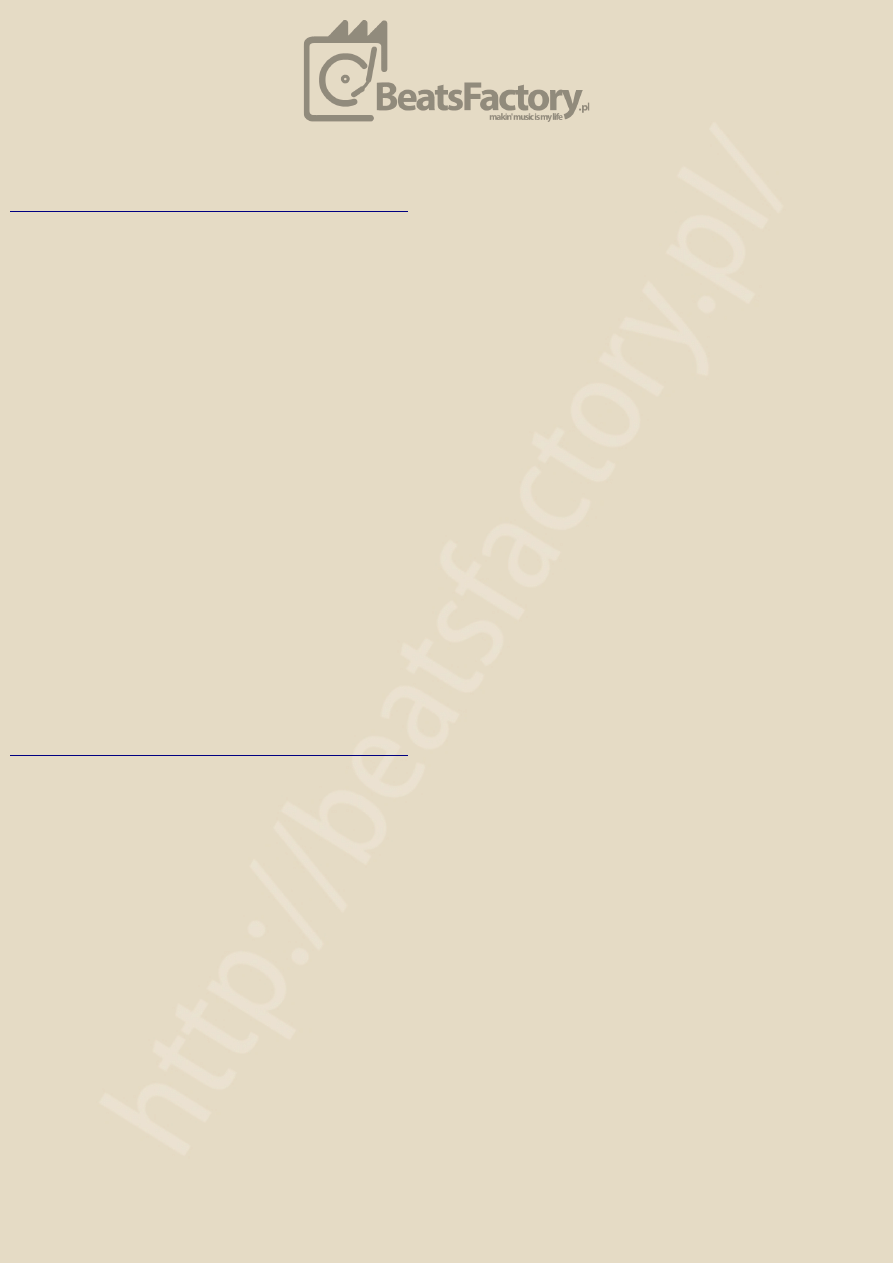
...drugi sposób wprowadzania automatyzacji czyli jej rysowanie. W tym przypadku nie wciskamy(!) przycisku
nagrywania, tylko jak w przykładowym filmiku nr 2 (do którego link jest tutaj
http://zdv.beatsfactory.pl/warsztat/015/auto02.avi
(1,18MB)) klikamy prawym przyciskiem myszy na pokrętło
które chcemy edytować (automatyzować) i wybieramy "edit events". Powinien pokazać nam sie wykres który
nagraliśmy na żywo, możemy go „przemalować”, przy czym im słupki są niższe tym mniejsze są wychylenia
pokrętła, a im wyższe tym są one większe. Potem zamykamy takie okienko krzyżykiem w prawym górnym
rogu i możemy wcisnąć "Play" aby odsłuchać efekt naszej pracy. Oczywiście możemy narysować taką
automatyzację od zera czyli bez pierwszego sposobu, robiąc dokładnie to samo co napisałem w tym poście na
dowolnym pokrętle które chcemy automatyzować (w przykładzie na filmiku nr 2 narysowałem automatyzację
dla pokrętła głośności).
Na ostatnim – trzecim - filmiku obrazuje o co mi chodzi, gdy mówię, że zautomatyzowć da się prawie
wszystko. Więc automatyzację można przeprowadzać nie tylko na kanałach instrumentowych ale i na
efektach (pokazane w przykładzie na podstawie fruity delay), i w ogóle na wszystkim co ruchome (w
przykładzie pokazane na suwakach miksera), jeśli chcemy zautomatyzować jakieś pokrętło na dany pattern
(takt) to najpierw ustawiamy FL'a aby wyświetlał ten takt (pattern) a potem automatyzujemy, jeśli chcemy
zautomatyzować jakieś pokrętło na całą piosenkę to przestawiamy FL'a w tryb odgrywania piosenki
(pokazane na przykładzie na podstawie pomarańczowych lampek song/pat) i dopiero wtedy ustawiamy, jeśli
chcemy tylko kilku taktom z piosenki (np. refrenowi) zautomatyzować jakieś pokrętło to ustawiamy Fruity
Loops w tryb piosenki („Song”), rozpoczynamy nagrywanie i kręcimy tylko podczas fragmentu który chcemy
zautomatyzować (taki fragment można również zaznaczyć w playliście żeby nie czekać pół piosenki aż zacznie
grać akurat ten urywek, który chcemy poddać automatyzacji).
To się tyczyło automatyzacji „live”, bo w automatyzacji „rysowanej” czas przez jaki automatyzujemy dane
pokrętło jest przedstawiony w okienku „edit events”, podzielony pionowymi kreskami, każda pionowa kreska z
cyferkę nad sobą oznacza koniec kolejnego taktu (taktu o tym numerze co napisany nad tą kreską), więc
rysujesz tylko taki fragment
jak Ci odpowiada (przykład nr 3:
http://zdv.beatsfactory.pl/warsztat/015/auto03.avi
).
Drugą część artykułu chciałbym poświęcić na kilka luźnych uwag związanych z procesem automatyzacji.
1. Jeśli definitywnie schrzaniliśmy automatyzację jakiegoś pokrętła to można je wyzerować i nagrać wszystko
od nowa - aby wyzerować automatyzację danego pokrętła klikamy na nie prawym przyciskiem myszy,
wybieramy "edit events", teraz w okienku które się pojawiło klikamy raz lewym przyciskiem myszki na
pierwszą ikonkę w lewym górnym rogu, z menu które wyskoczy wybieramy „edit” a potem „delete all” i nasze
pokrętło pozostaje całkowicie bez automatyzacji (jak nowe ;-)), teraz możemy nagrać automatyzację raz
jeszcze jeśli trzeba.
2. Jeśli chcemy by pewien fragment (lub całość) automatyzacji był identyczny dla dwóch (lub więcej)
pokręteł, to musimy na jednej z gałek kliknąć prawym przyciskiem myszy, wybrać „edit events”, zaznaczyć
fragment który chcemy skopiować**, kliknąć pierwszą ikonkę w lewym górnym rogu okienka, wybrać „edit” a
następnie „copy”, potem zależnie co chcemy zrobić postępujemy następująco:
-jeśli chcemy ten fragment skopiować dla innego pokrętła to zamykamy okienko "edit events" dla gałki z
którą aktualnie pracujemy, wybieramy tę do której chcemy przenieść zaznaczony fragment automatyzacji,
klikamy na taki regulator raz prawym przyciskiem myszy i wybieramy „edit events”, zaznaczamy obszar na
który ma być skopiowany fragment automatyzacji z poprzedniego pokrętła, teraz gdy już zaznaczyliśmy
obszar docelowy (jeśli go nie zaznaczymy to fragment kopiowanej automatyzacji dla danego pokrętła
„wejdzie” od razu na początek piosenki) to klikamy pierwszą ikonkę w lewym górnym rogu okienka
automatyzacji (czyli okienka „edit events”), wybieramy „edit” a potem „paste”*** i już mamy skopiowana
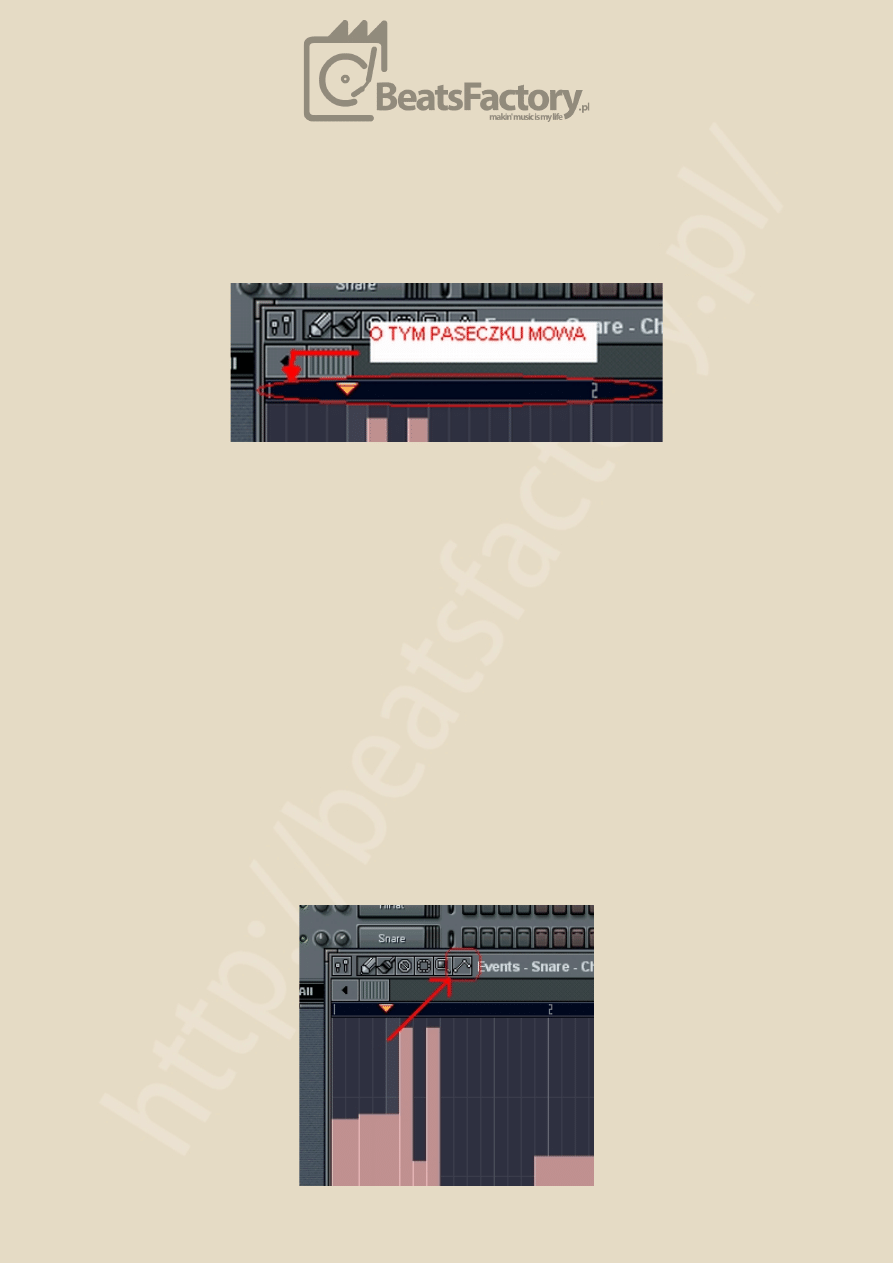
automatyzację,
** - zaznaczanie fragmentu automatyzacji - przytrzymujemy shifta i z wciśniętym LMB przeciągamy kursor nad czarnym paseczkiem
po którym "chodzi" pomarańczowa strzałeczka wskazująca aktualną pozycję odgrywania utworu, przeciągamy tak długo aby został
zaznaczony fragment o który nam chodzi, potem puszczamy przycisk myszki i shifta, wiem że opis jest głupi dlatego poniżej
zamieszczam screena z tym nieszczęsnym paseczkiem
*** - paste, copy, delete, cut - zamiast menu można używać skrótów klawiszowych jak w Windowsie, tak samo jeśli się pomylimy
to ostatnio wykonaną czynność możemy cofnąć za pomocą skrótu klawiszowego [ctrl]+[Z]
-jeśli chcemy fragment kopiowanej automatyzacji skopiować dla tego samego pokrętła w inne miejsce to jak
się nie trudno domyślić postępujemy jak w przypadku powyżej z tą różnicą, że wykonujemy to w tym samym
okienku automatyzacji, czyli zaznaczamy fragment, kopiujemy go
Edit-->Copy (lub [ctrl]+[C]), potem
wskazujemy gdzie ma być skopiowana automatyzacja i wciskamy [ctrl]+[V] (lub też korzystamy z
Edit--
>Paste),
3. Jeśli chcemy aby nasza automatyzacja przebiegała równymi falami (czyli to co narysowane byłoby falą) a
nie chcemy się cackać rysując myszką co do piksela to można skorzystać z LFO (Low Frequency Generator -
generator fal o małej częstotliwości), robimy to tak - wybieramy naszą ofiarę (pokrętło), klikamy na nim
prawym przyciskiem myszy i wybieramy „edit events”, teraz klikamy pierwszą ikonkę w lewym górnym rogu w
okienku, wybieramy „tools” a potem „LFO”, a tu już nie będę tłumaczył co jest co bo jest to zbędne, sami
sobie zobaczcie jak działają konkretne pokrętła,
4. Gdy rysujemy samodzielnie przebieg automatyzacji to ma on małą dokładność (słupki są grube), co zrobić
aby była ona większa? Wchodzimy w okienko automatyzacji (prawy przycisk myszy na pokrętle, wybrać „edit
events”), teraz z górnego paska na którym mamy ikonki wybieramy ostatnią „Interpolate Between Events”

i tak jak się zaznacza w Windowsie kilka plików naraz, tak tutaj na polu gdzie narysowany jest przebieg
automatyzacji przeciągamy myszka nad fragmentami które chcemy aby były ładnie zaokrąglonymi
„pagórkami” a nie wieżowcami w NYC ;-)
5. A oto krótkie objaśnienie pozostałych ikonek w oknie automatyzacji („edit events”):
(1) Już wiemy, ona „odpala” nam menu główne okna „Edit Events”,
(2) Standardowy ołówek, rysujemy nim automatyzację o niskiej dokładności („wieżowce”),
(3) To pozwala nam rysować przebieg automatyzacji z większą dokładnością („pagórki”),
(4) Kasuje wykres jeśli zaznaczymy całość, jeśli tylko fragment to ustawia ten fragment na stałą wartość,
która jest na początku zaznaczenie (wiem że brzmi skomplikowanie, spróbujcie a zobaczycie o co chodzi, tego
się nie da po ludzku wytłumaczyć albo ja nie potrafię),
(5) Przycisk zaznaczania, jeśli męczy Cię trzymanie [shifta],
(6) Lupa, a każda lupa powiększa, w tym przypadku powiększony zostanie fragment zaznaczony na „czarnym
paseczku po którym chodzi strzałka” (chodzi o pasek wskazujący, który fragment utworu/taktu jest aktualnie
odgrywany),
(7) Tę ikonkę znamy już, służy do uśredniania wartości gdy wykres narysowany jest z małą dokładnością.
Oczywiście nie jest to cała wiedza na temat automatyzacji a jedynie podstawy, one powinny Wam jednak
pomóc zrozumieć ten proces i umożliwić dalsze odkrywanie milionów kombinacji, których możemy dokonać
przy pomocy zautomatyzowania utworu.
Na koniec chciałbym opisać jeszcze jeden problem z którym spotykają się ludzie próbujący zautomatyzować
jakąś wtyczkę, która nie jest standardowo dodawana do FL Studio. Okazuje się po prostu że po kliknięciu
prawym przyciskiem myszy na pokrętle czy suwaku należącym do takiej wtyczki (przykładem niech będzie
BassBox) nie wyskakuje nam żadne menu lub też wyskakuje ale brak w nim opcji „Edit Events”. Na szczęście
mamy i na to sposób. Klikamy prawym przyciskiem myszy na dowolny kanał (jego nazwę) w Step Sequencer i
wybieramy
Insert Channel --> Fruity Wrapper, teraz w tym nowym okienku, które się pojawiło klikamy ikonkę
z obrazkiem katalogu i wybieramy z listy wtyczkę, którą mamy zamiar załadować (czyli tę dla której chcemy
mieć możliwość wykonywania automatyzacji, w naszym przykładzie BassBox). Pojawił nam się interfejs
„opornej” wtyczki, klikamy teraz na ikonkę przedstawiającą różową wtyczkę (lewy górny róg), schodzimy na
„Edit Events” i tu mamy spisane wszystkie pokrętła dla danego VST (wtyczki), które możemy automatyzować,
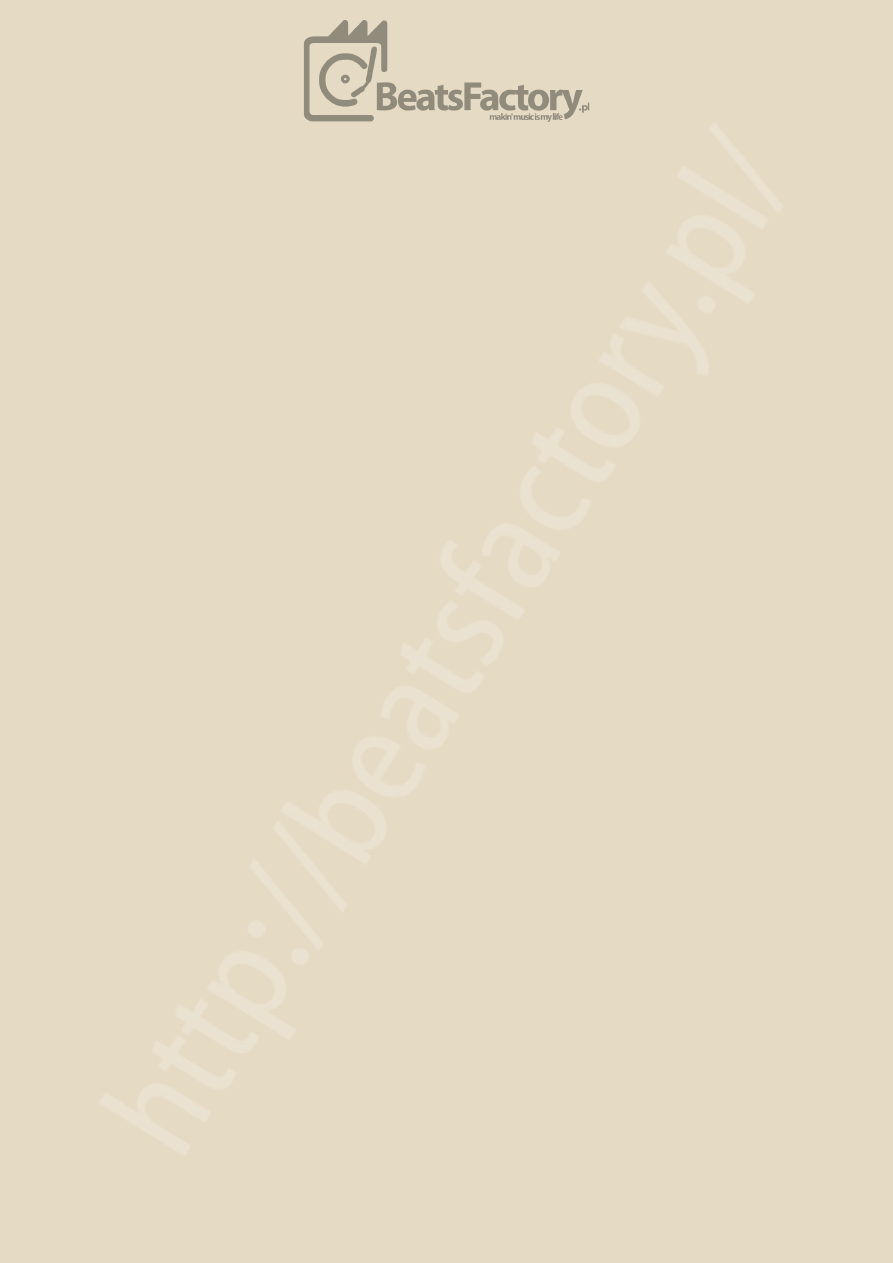
wybieramy z listy naszą „ofiarę” (pokrętło) i pojawia nam się znane okienko do rysowania automatyzacji, tu
juz postępujemy tak jak opisywałem to na początku artykułu.
To tyle z podstaw, mam nadzieję, że nieco przejaśniło Wam się w głowach i będzie Wam teraz łatwiej
„ubarwiać” swoje produkcje.
Art by: ZDV-12
Wyszukiwarka
Podobne podstrony:
Podstawy automatyki (w 1 i 2) p Nieznany
Podstawy Automatyki Egzamin pyt Nieznany
Podstawy automatyki id 366718 Nieznany
Podstawy automatyki 08 02 2015 Nieznany
podstawy automatyki Dobor nast Nieznany
Podstawowe czlony automatyki sp Nieznany
,podstawy teorii automatow, opr Nieznany
Podstawy automatyki (w 1 i 2) p Nieznany
Podstawy Automatyki Egzamin pyt Nieznany
FESTO Podstawy automatyzacji
12 Podstawy automatyki Układy sterowania logicznego
3 Podstawy fizyki polprzewodnik Nieznany (2)
podstawy automatyki ćwiczenia lista nr 4b
Ekologiczne podstawy systemu ws Nieznany
Podstawy automatyki cz1
więcej podobnych podstron